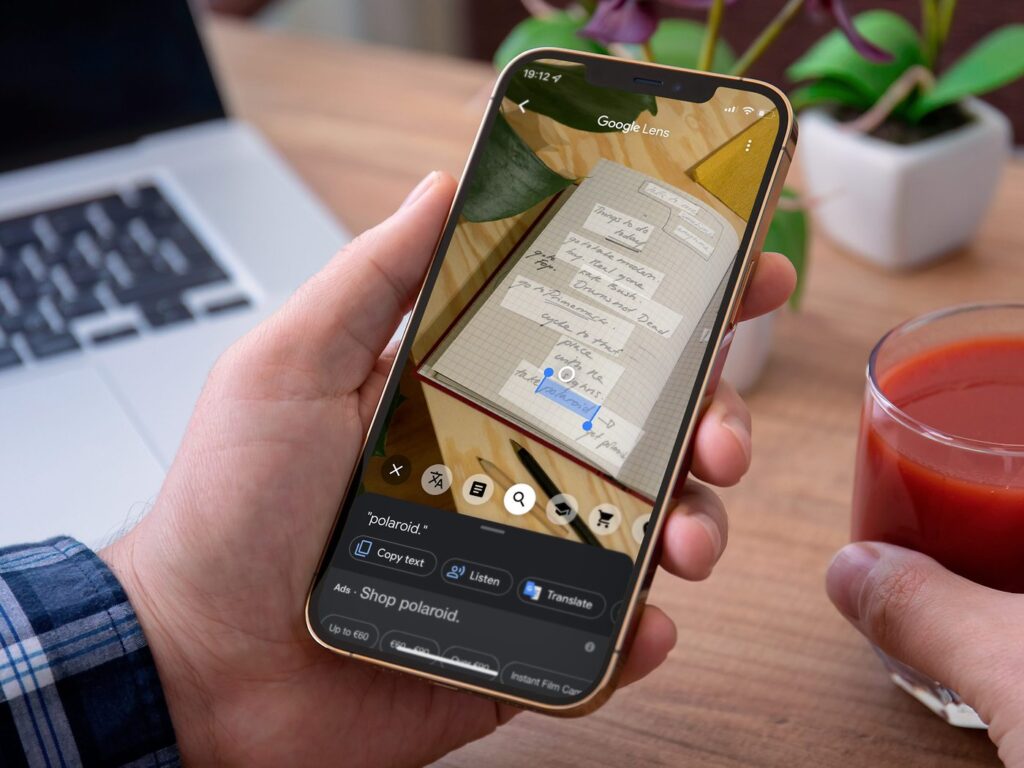Sie fragen sich, wie Sie die praktische Google Lens-App auf dem iPhone oder iPad verwenden können? Google Lens ist ein vom Suchriesen entwickeltes Bilderkennungstool. Aber es ist nicht auf Android-Telefone beschränkt. Wir zeigen Ihnen, wie Sie es unter iOS verwenden.
Auf den besten Android-Telefonen sind zahlreiche Google- Apps vorinstalliert . Dazu gehört auch die Such-App, über die Sie auf Google Lens zugreifen können. Allerdings hält Apple sein Telefon gerne frei von Google-Produkten. Sie können jede benötigte Google-App aus dem App Store herunterladen.
Um Google Lens auf einem iPhone oder iPad zu verwenden , haben Sie zwei Möglichkeiten: Laden Sie die Google-App oder die Google Fotos-App herunter. Wir werden Sie durch beide Optionen führen.
So verwenden Sie Google Lens auf dem iPhone oder iPad über die Google-App
- Laden Sie die Google-App aus dem App Store herunter.
- Melden Sie sich bei Ihrem Google-Konto an. Erstellen Sie ein neues, falls Sie dies noch nicht getan haben.
- Sobald die Google-App betriebsbereit ist, gehen Sie zur Startseite und tippen Sie auf das Kamerasymbol in der Suchleiste.
- Tippen Sie auf „Mit Ihrer Kamera suchen“, wenn Sie etwas in Echtzeit identifizieren möchten.
- Scrollen Sie nach unten, um Bilder aus Ihrer Galerie zu identifizieren. Bevor Sie beginnen, müssen Sie Google Zugriff auf Ihre Galerie gewähren.
So verwenden Sie Google Lens auf dem iPhone oder iPad über Google Fotos
- Laden Sie die Google Fotos aus dem App Store herunter.
- Melden Sie sich bei Ihrem Google-Konto an. Wenn Sie noch kein Konto haben, erstellen Sie eines.
- Nachdem Sie Google Fotos eingerichtet haben, wählen Sie das Bild aus, das Sie mit Google Lens identifizieren möchten.
- Tippen Sie auf den Bildschirm, um das Menü aufzurufen, und wählen Sie dann Objektiv aus.
- Googles Lens wählt automatisch das Objekt im Bild aus und zeigt Ihnen unten die Ergebnisse an. Wenn das Bild mehrere Objekte enthält, tippen Sie auf das Objekt, nach dem Sie suchen möchten.
Was kann Google Lens?
Google Lens ist ein Bildanalysetool, das künstliche Intelligenz nutzt, um Objekte und Text zu identifizieren. Es kann Ihnen dabei helfen, Elemente in einem Bild zu identifizieren, das in Echtzeit mit Ihrem Telefon aufgenommen oder in die Google Fotos-App hochgeladen wurde.
Es kann Text kopieren oder übersetzen, Pflanzen und Tiere identifizieren, Orte oder Menüs erkunden, Produkte entdecken, visuell ähnliche Bilder finden und vieles mehr. Wenn Sie beispielsweise aus den USA nach Japan reisen und Schwierigkeiten haben, die Aufschriften auf den Schildern oder Restaurantmenüs zu verstehen, können Sie die Googles Lens-App öffnen und den Text scannen, um ihn in eine Sprache zu übersetzen, die Sie verstehen.
Ein anderes Beispiel wäre, wenn Ihnen ein cooles Paar Sneaker auffällt, Sie aber weder die Marke kennen noch wissen, wo Sie sie kaufen können. Scannen Sie sie einfach mit Googles Lens und Sie erhalten den Namen der Sneaker und die Geschäfte, in denen sie erhältlich sind.
Können Sie Google Lens auf dem iPad verwenden?
Googles Lens kann auf dem iPad verwendet werden. Um loszulegen, müssen Sie die Google-Suche oder die Google Fotos-App aus dem Apple App Store herunterladen deviantart.
Ist Googles Lens auf dem iPhone?
Googles Lens ist für iPhones verfügbar. Sie können die Googles Lens-App nicht direkt herunterladen, aber der Dienst ist über die Google-Suche und die Fotos-App zugänglich. Googles Lens ist für das iPhone kostenlos.
Warum funktioniert mein Googles Lens unter iOS nicht?
Wenn Googles Lens unter iOS nicht funktioniert, verfügen Sie möglicherweise über eine veraltete Version der Google-App. Versuchen Sie, die App zu aktualisieren und starten Sie Ihr Telefon neu, um das Problem zu beheben.